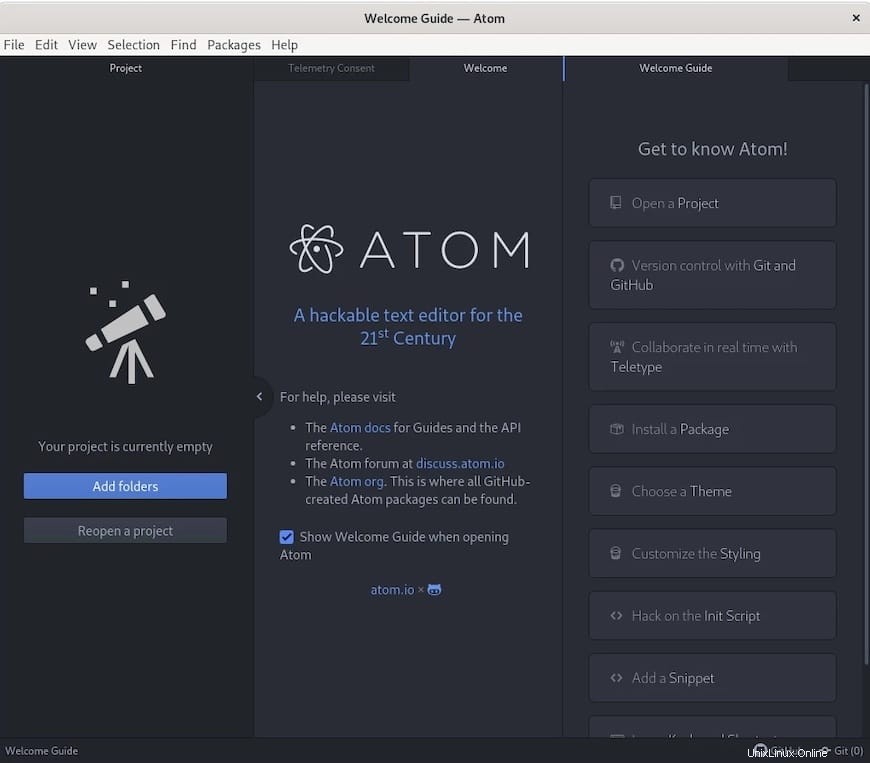
In questo tutorial, ti mostreremo come installare Atom Text Editor su Ubuntu 22.04 LTS. Per chi non lo sapesse, l'editor di testo Atom è un editor di testo gratuito e open-source editor di testo del codice sorgente disponibile su molte piattaforme multipiattaforma come macOS, Linux e Microsoft Windows. Supporta più di 35 linguaggi di programmazione per impostazione predefinita e puoi estenderne le funzionalità installando plug-in e look installando temi.
Questo articolo presuppone che tu abbia almeno una conoscenza di base di Linux, sappia come usare la shell e, soprattutto, che ospiti il tuo sito sul tuo VPS. L'installazione è abbastanza semplice e presuppone che tu sono in esecuzione nell'account root, in caso contrario potrebbe essere necessario aggiungere 'sudo ' ai comandi per ottenere i privilegi di root. Ti mostrerò l'installazione passo passo dell'editor di testo del codice sorgente gratuito e open source Atom su Ubuntu 22.04 (Jammy Jellyfish). Puoi seguire le stesse istruzioni per Ubuntu 22.04 e qualsiasi altra distribuzione basata su Debian come Linux Mint.
Prerequisiti
- Un server che esegue uno dei seguenti sistemi operativi:Ubuntu 22.04, 20.04 e qualsiasi altra distribuzione basata su Debian come Linux Mint.
- Si consiglia di utilizzare una nuova installazione del sistema operativo per evitare potenziali problemi.
- Accesso SSH al server (o semplicemente apri Terminal se sei su un desktop).
- Un
non-root sudo usero accedere all'root user. Ti consigliamo di agire comenon-root sudo user, tuttavia, poiché puoi danneggiare il tuo sistema se non stai attento quando agisci come root.
Installa Atom Text Editor su Ubuntu 22.04 LTS Jammy Jellyfish
Passaggio 1. Innanzitutto, assicurati che tutti i pacchetti di sistema siano aggiornati eseguendo il seguente apt comandi nel terminale.
sudo apt update sudo apt upgrade
Passaggio 2. Installazione di Atom Text Editor su Ubuntu 22.04.
- Installa Atom Text Editor dai repository ufficiali.
Per impostazione predefinita, Atom non è disponibile sul repository di base di Ubuntu 22.04. Ora esegui il seguente comando di seguito per aggiungere il repository Atom al tuo sistema Ubuntu:
echo "deb [arch=amd64 signed-by=/usr/share/keyrings/atomeditor-keyring.gpg] https://packagecloud.io/AtomEditor/atom/any/ any main" | sudo tee /etc/apt/sources.list.d/atom.list
Quindi, importa la chiave GPG:
wget -qO - https://packagecloud.io/AtomEditor/atom/gpgkey | sudo gpg --dearmor -o /usr/share/keyrings/atomeditor-keyring.gpg
Dopo aver abilitato il repository, ora installa l'ultima versione di Atom utilizzando il comando seguente:
sudo apt update sudo apt install atom
Conferma l'installazione e la versione build con il seguente comando:
atom --version
- Installa Atom Text Editor utilizzando Snap.
Se Snap Package Manager non è già installato, puoi installarlo eseguendo il comando seguente:
sudo apt install snapd
Per installare Atom, usa semplicemente il seguente comando:
sudo snap install atom --classic
Passaggio 3. Accesso a Atom Text Editor su Ubuntu 22.04.
Una volta installato correttamente sul tuo sistema Ubuntu, esegui il seguente percorso sul desktop per aprire il percorso:Activities -> Show Applications -> Atom Editor oppure lanciandolo da terminale con il comando riportato di seguito:
atom
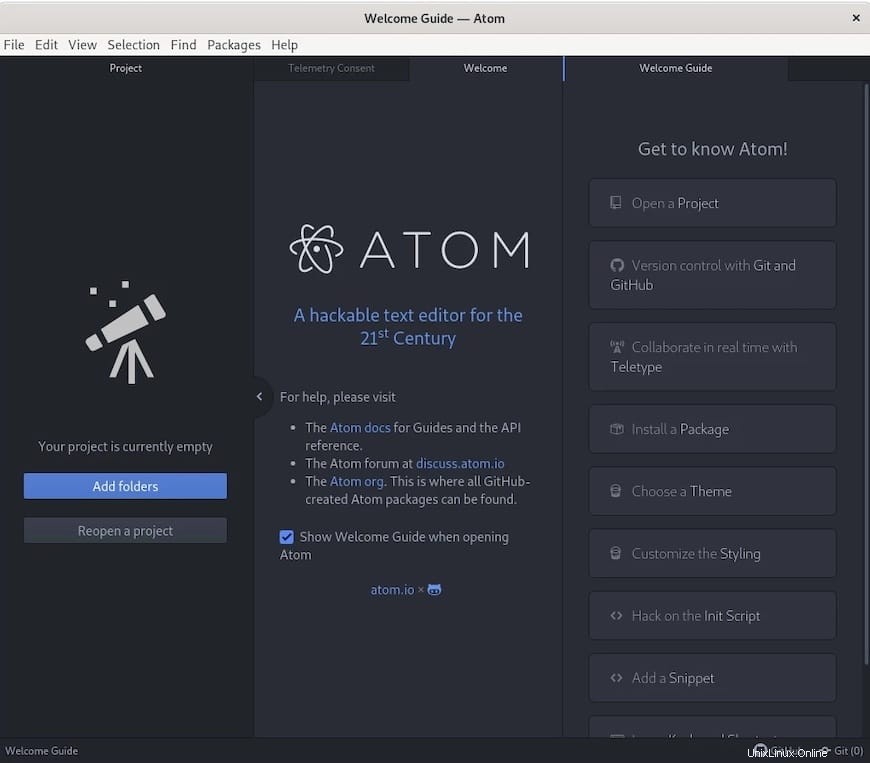
Congratulazioni! Hai installato con successo Atom. Grazie per aver utilizzato questo tutorial per installare l'editor di codice sorgente e testo open source Atom su Ubuntu 22.04 LTS Jammy Jellyfish system. Per ulteriore aiuto o informazioni utili, ti consigliamo di controllare il sito Web ufficiale di Atom.